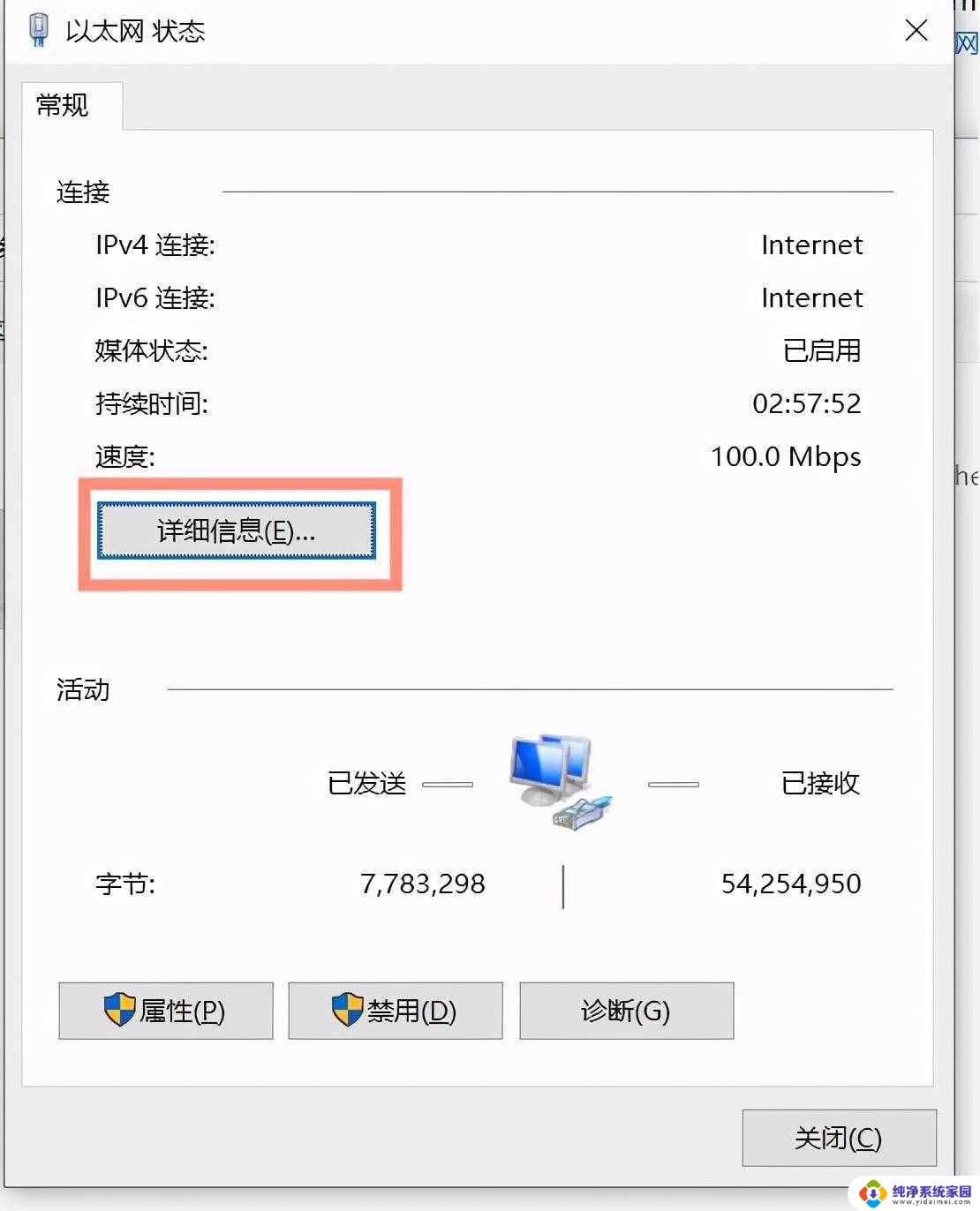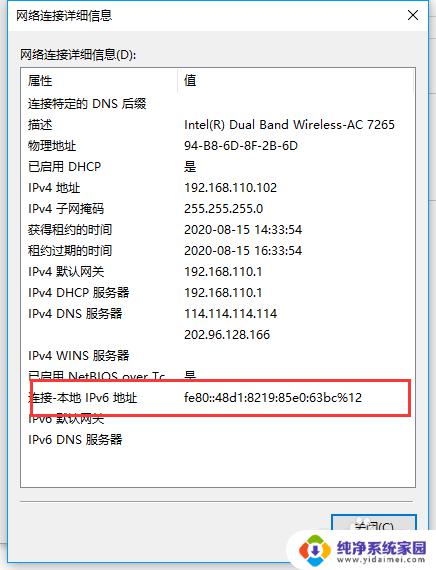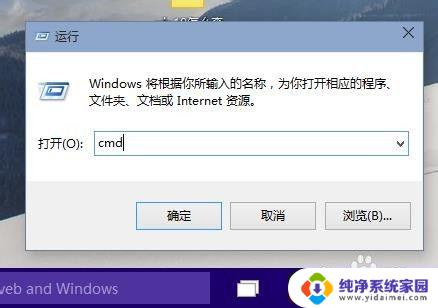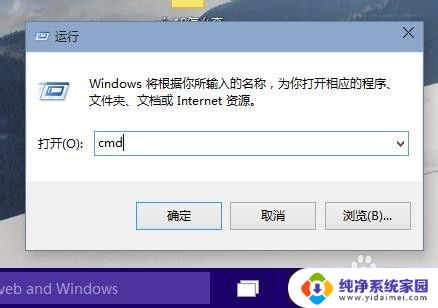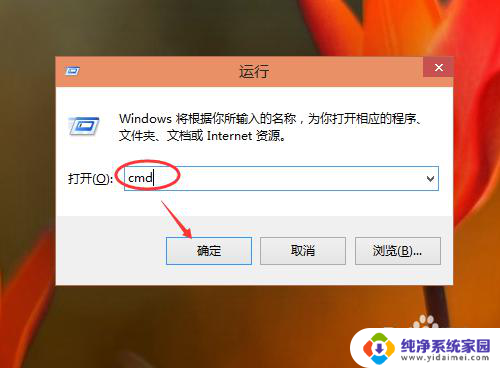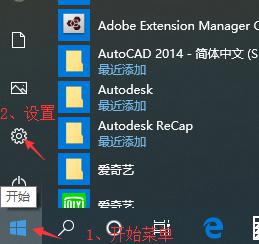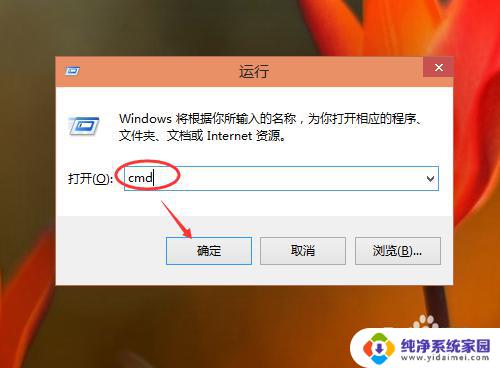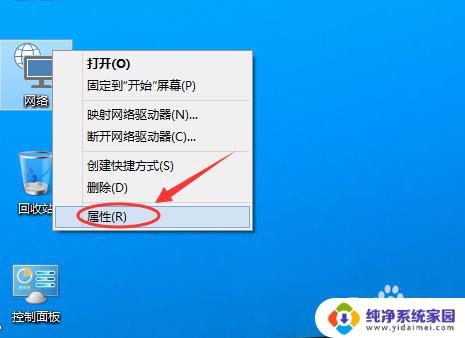win10查看本地ip Win10如何查看本地IP地址
更新时间:2023-08-25 16:01:11作者:yang
win10查看本地ip,Win10如何查看本地IP地址?在使用电脑过程中,我们经常需要知道本地IP地址,本地IP地址是指该电脑在局域网内的唯一标识,通过它可以在局域网中进行数据传输和共享。那么该怎样查看本地IP地址呢?在Win10系统中,有多种方法可以帮助我们轻松查看本地IP地址,下面我们就来介绍一下。
具体方法:
1.在Windows10桌面,右键点击左下角的开始按钮。在弹出的菜单中选择“设置”菜单项。
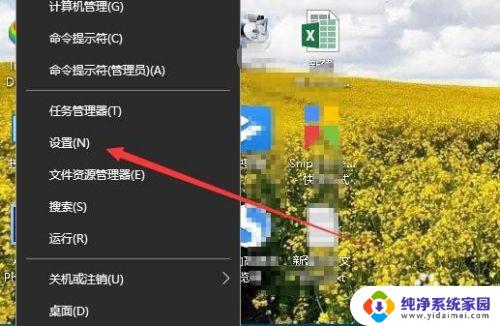
2.接着在打开的Windows设置窗口中,点击“网畜何络和Internet”图标。
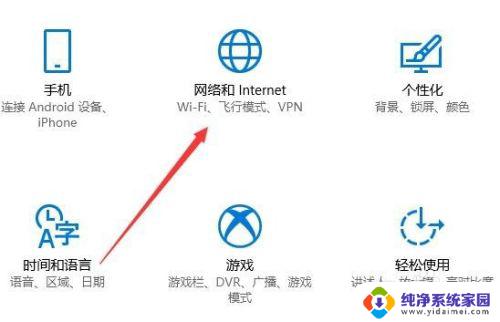
3.接下来在打开的网络设置窗口中,点击左侧边栏的“状态”图标。
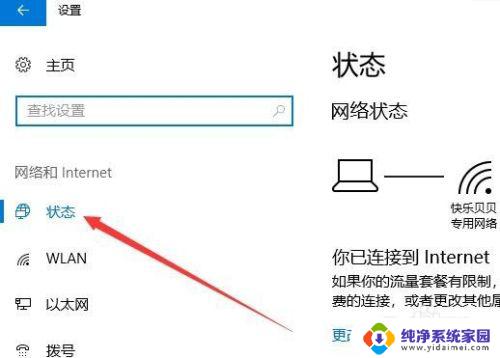
4.然后在右侧伟伐三的窗口中找到并点击“查看网络属性”快捷链接。

5.接下来在打开的网络属性窗口中,就可信特以查看到当前本地连接的IP地址了。
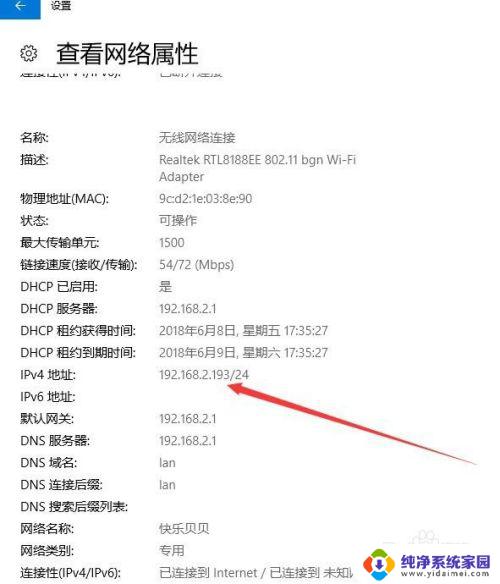
以上就是如何在Win10查看本地IP的全部内容,如果你遇到这种情况,你可以按照本文的步骤进行解决,非常简单快速。